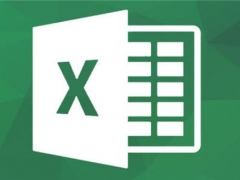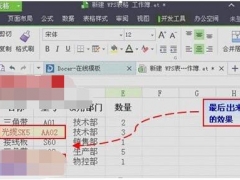WPS作为一款普及大众的办公软件,现在很多人都喜欢在手机上用wps办公,当我们完成一篇文章的时候,往往会在着篇文章上加工水印,打上自己的标签。但是手机又不像电脑那么方便,手机wps要怎么添加水印呢。今天小编就来教大家设置的方法。
由于手机wps的功能没有像电脑上的那么全面,目前水印还不适用于word、excle、PPT等,只能在PDF文档上面添加,我们可以先将其输出为PDF格式再进行添加水印。
【操作步骤】
1、首先打开手机里的wps office软件。
2、打开我们需要添加水印的文档。
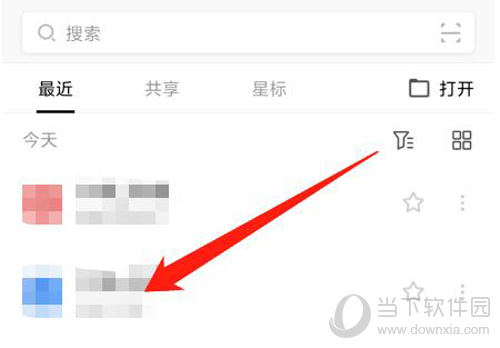
3、在功能栏的“文件”里点击“输出为PDF”,先将文件改为PDF格式。
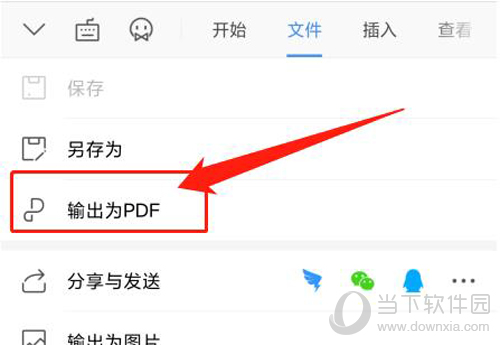
4、打开我们刚刚建立的PDF文件。
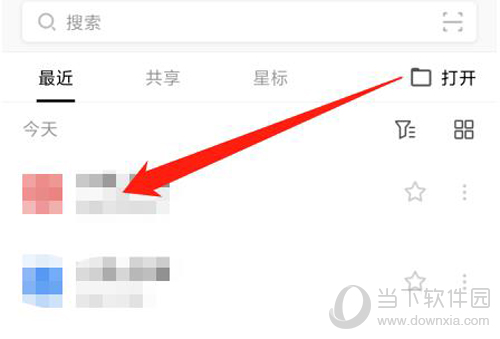
5、点击左下角的功能键。
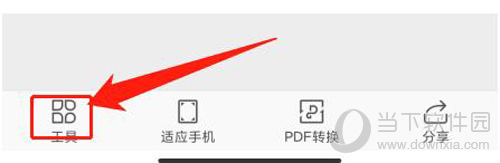
6、点击功能栏的“工具”。
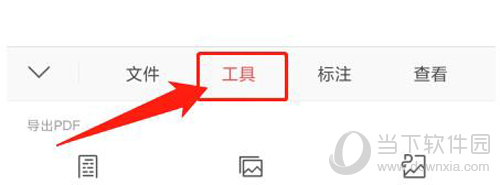
7、在工具中找到“PDF水印”并点击。
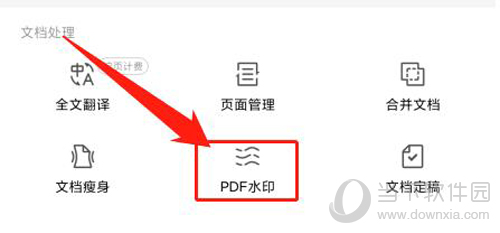
8、点击“添加水印”。
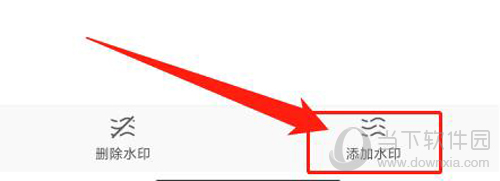
9、修改自己要添加水印的内容,也可改变水印的颜色,如何点击右下角的“√”。
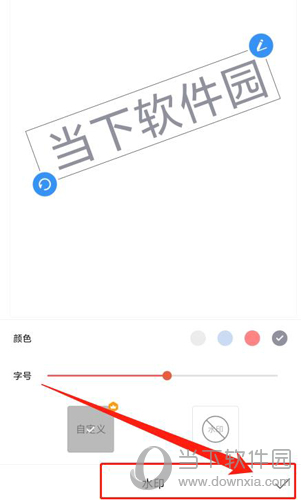
这时水印就已经设置完成了。只要按照上面的步骤进行,我们就能轻松的添加自己想要的水印了,可以打上属于自己的标签,是不是很简单。希望小编的这篇能给大家带来帮助。